WPS演示文稿中只放映部分指定頁面的方法教程
時間:2023-07-19 10:44:25作者:極光下載站人氣:142
wps演示文稿是一款非常好用的軟件,很多小伙伴都在使用。在WPS演示文稿中完成幻燈片的編輯和制作后,我們可以根據(jù)自己的實際需要設(shè)置放映參數(shù)。如果我們需要在電腦版WPS演示文稿中設(shè)置只播放部分選定的幻燈片頁面,小伙伴們知道具體該如何進行操作嗎,其實操作方法是非常簡單的,只需要進行幾個非常簡單的操作步驟就可以了,小伙伴們可以打開自己的WPS這款軟件后跟著下面的圖文步驟一起動手操作起來,看看最終的放映效果。接下來,小編就來和小伙伴們分享具體的操作步驟了,有需要或者時有興趣了解的小伙伴們快來和小編一起往下看看吧!
操作步驟
第一步:雙擊打開WPS演示文稿進入編輯界面;

第二步:在“放映”選項卡中點擊“自定義放映”;
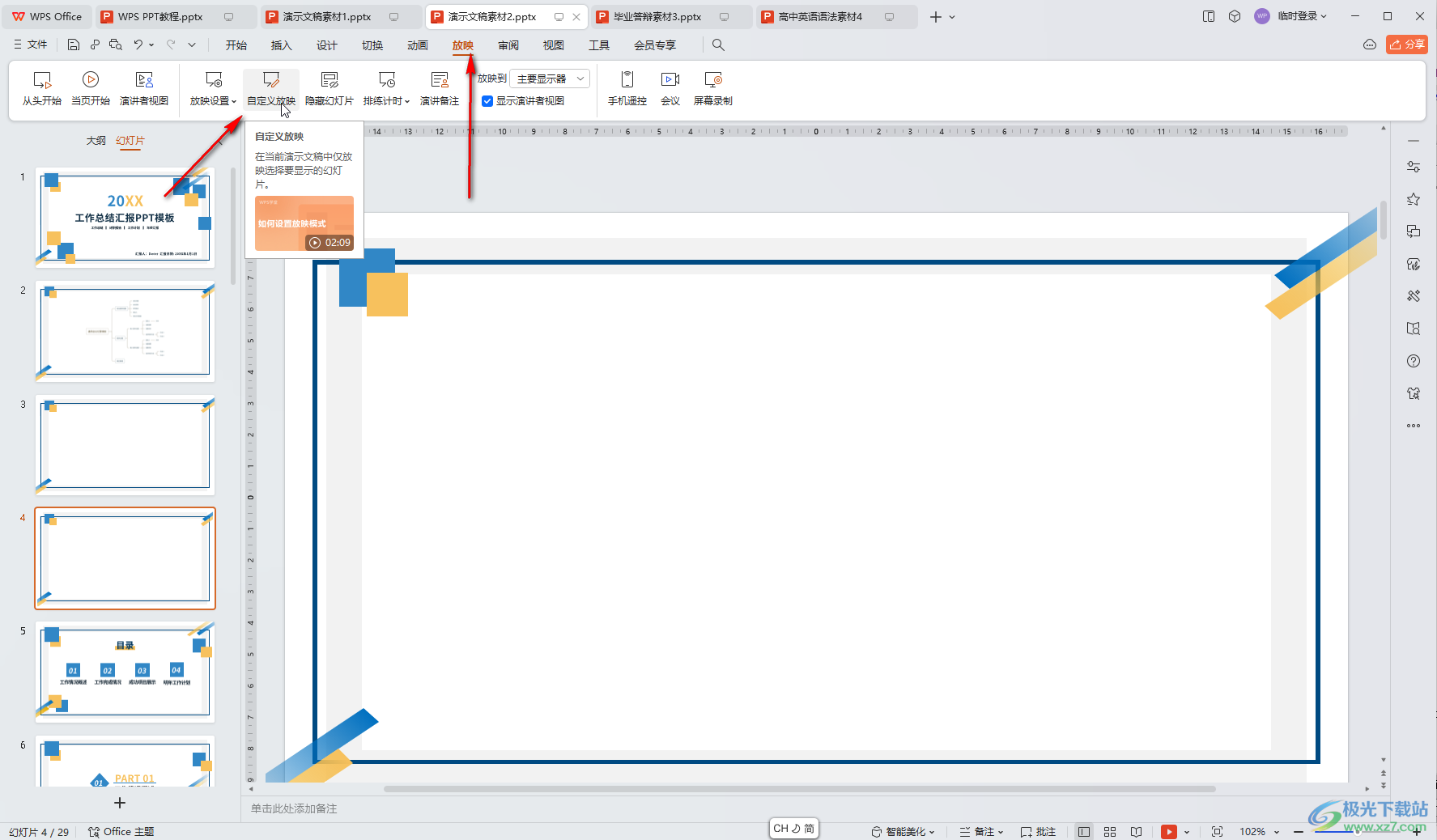
第三步:在打開的窗口中點擊“新建”——在新窗口中點擊需要的幻燈片進行添加,上方可以設(shè)置自定義放映的名稱,然后點擊“確定”,回到上一窗口中可以直接點擊“放映”按鈕進行放映;
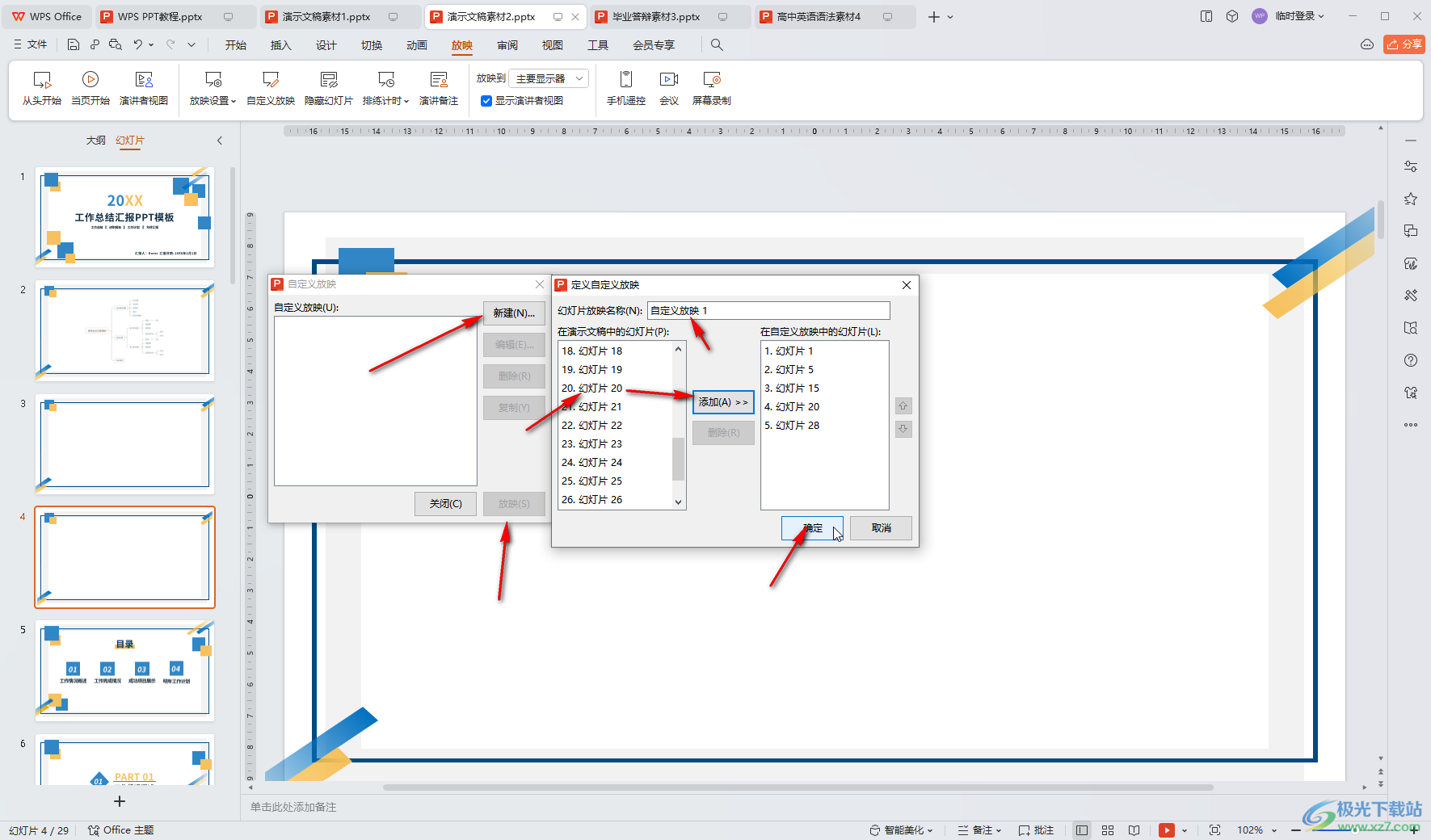
第四步:也可以點擊關(guān)閉窗口后,點擊“放映設(shè)置”圖標,在打開的窗口中點擊右上方的“自定義放映”,然后點擊下拉箭頭選擇剛才設(shè)置的自定義放映,還可以看設(shè)置是否循環(huán)放映,是否不播放動畫等等并確定;
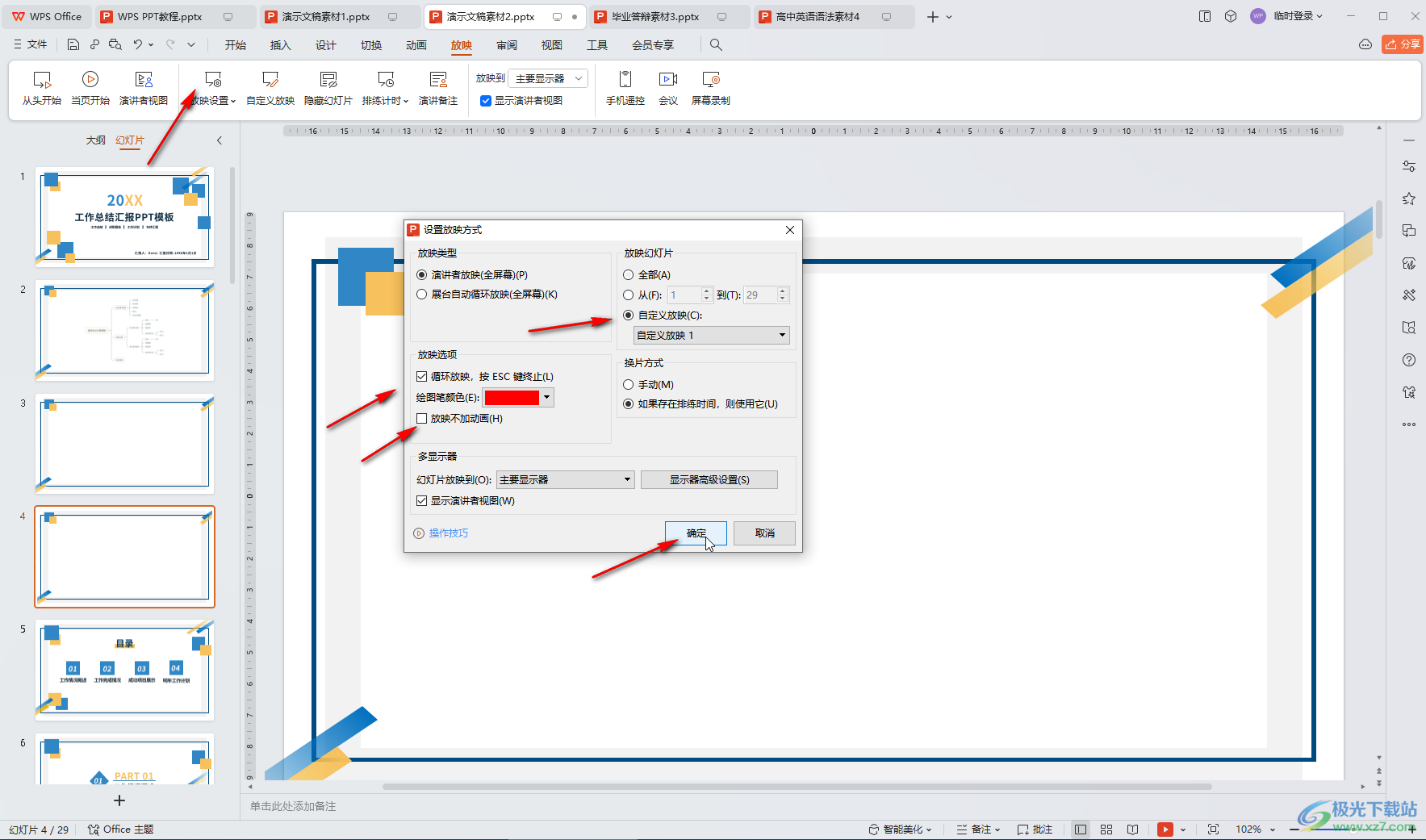
第五步:節(jié)奏點擊“從頭開始”就可以放映剛才選擇的幻燈片頁面了。
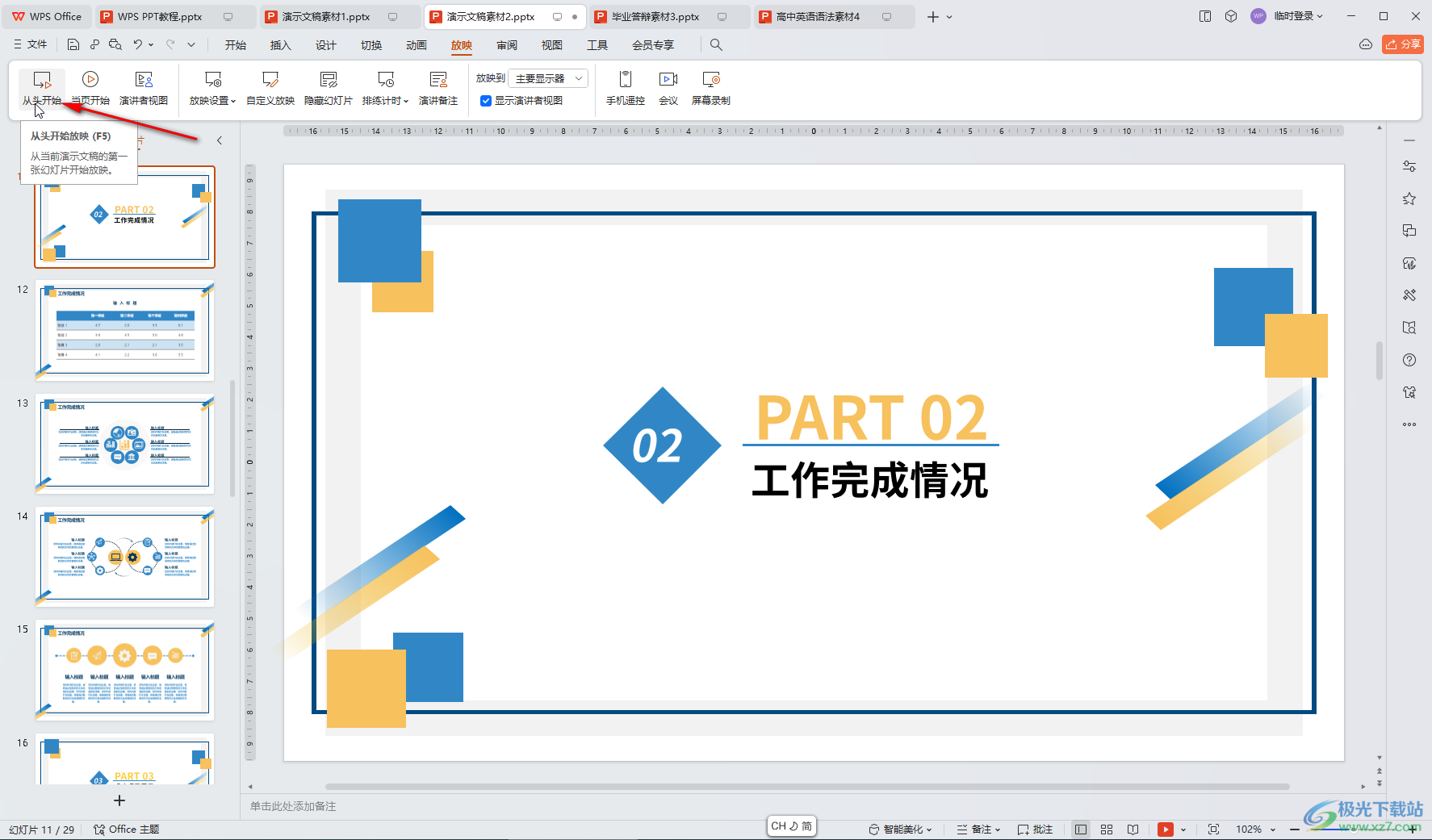
以上就是電腦版WPS演示文稿中設(shè)置只播放選定頁面的方法教程的全部內(nèi)容了。以上步驟操作起來都是非常簡單的,小伙伴們可以打開自己的軟件后一起動手操作起來。

大小:240.07 MB版本:v12.1.0.18608環(huán)境:WinAll, WinXP, Win7, Win10
- 進入下載
相關(guān)推薦
相關(guān)下載
熱門閱覽
- 1百度網(wǎng)盤分享密碼暴力破解方法,怎么破解百度網(wǎng)盤加密鏈接
- 2keyshot6破解安裝步驟-keyshot6破解安裝教程
- 3apktool手機版使用教程-apktool使用方法
- 4mac版steam怎么設(shè)置中文 steam mac版設(shè)置中文教程
- 5抖音推薦怎么設(shè)置頁面?抖音推薦界面重新設(shè)置教程
- 6電腦怎么開啟VT 如何開啟VT的詳細教程!
- 7掌上英雄聯(lián)盟怎么注銷賬號?掌上英雄聯(lián)盟怎么退出登錄
- 8rar文件怎么打開?如何打開rar格式文件
- 9掌上wegame怎么查別人戰(zhàn)績?掌上wegame怎么看別人英雄聯(lián)盟戰(zhàn)績
- 10qq郵箱格式怎么寫?qq郵箱格式是什么樣的以及注冊英文郵箱的方法
- 11怎么安裝會聲會影x7?會聲會影x7安裝教程
- 12Word文檔中輕松實現(xiàn)兩行對齊?word文檔兩行文字怎么對齊?
網(wǎng)友評論